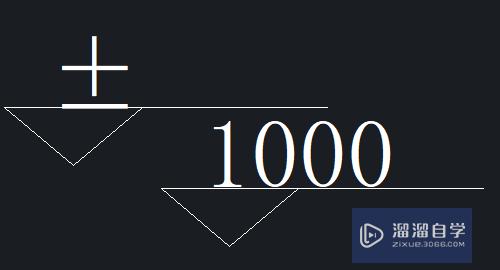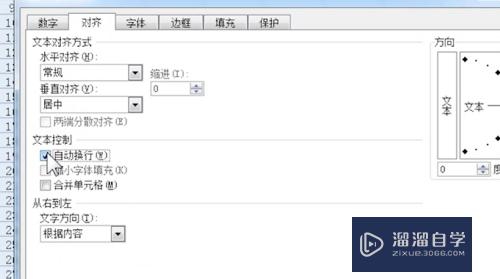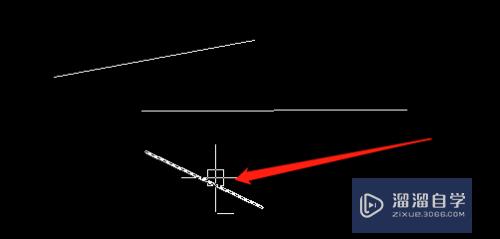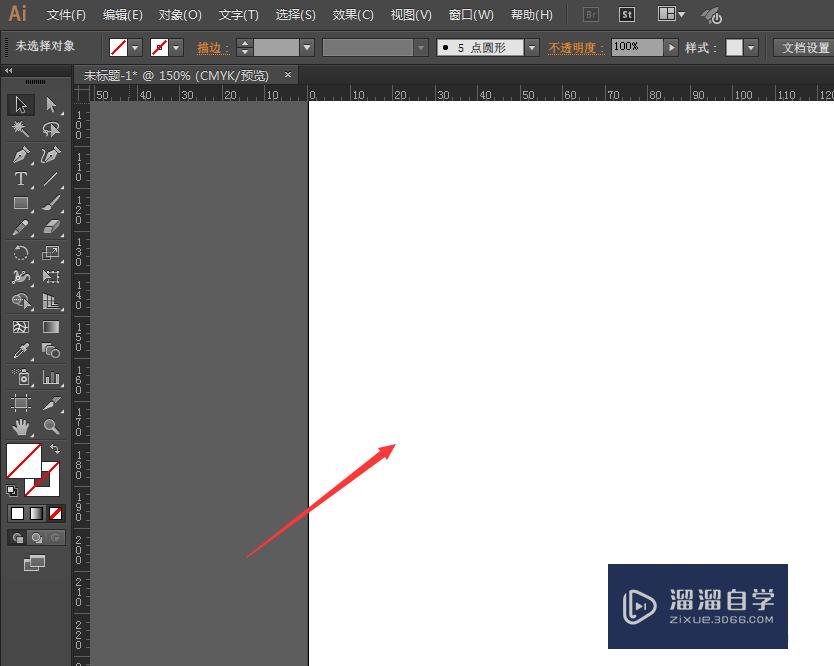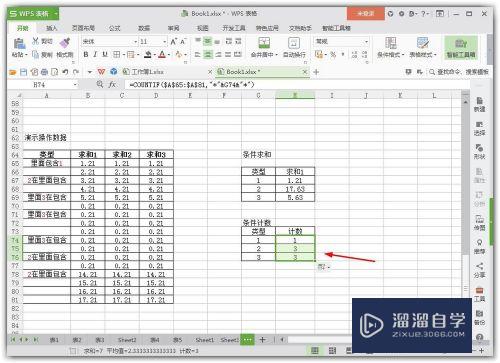CAD图纸如何插入图片优质
能不能将图像直接保存到CAD图纸里。这样就不用管图像文件了。那么CAD图纸如何插入图片呢?方法当然是有的。那就是将图像以ole的方式嵌入到CAD图纸中。适用于CAD及浩辰CAD等常用的二维CAD软件。来看看吧!
工具/软件
硬件型号:小新Air14
系统版本:Windows7
所需软件:CAD。浩辰CAD
方法/步骤
第1步
在菜单里选择:插入>OLE对象。如果用功能区界面也差不多。如下图所示。

第2步
在“插入对象”对话框中选择“画笔图像”或“位图图像”。如下图所示。
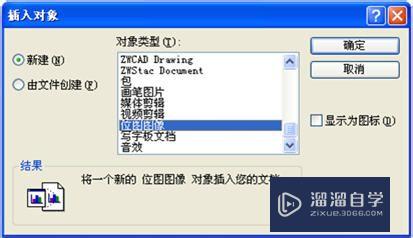
第3步
单击“确定”按钮。CAD会自动启动“画图”软件。在画图软件的菜单中选择:编辑>粘贴来源。
第4步
选择需要插入的图片并单击“打开”。用画图程序将图片打开。

第5步
图片插入好后。直接关闭画图软件。图片就会以OLE的形式嵌入当前的DWG文件中。如下图所示。

以上关于“CAD图纸如何插入图片”的内容小渲今天就介绍到这里。希望这篇文章能够帮助到小伙伴们解决问题。如果觉得教程不详细的话。可以在本站搜索相关的教程学习哦!
更多精选教程文章推荐
以上是由资深渲染大师 小渲 整理编辑的,如果觉得对你有帮助,可以收藏或分享给身边的人
本文标题:CAD图纸如何插入图片
本文地址:http://www.hszkedu.com/58114.html ,转载请注明来源:云渲染教程网
友情提示:本站内容均为网友发布,并不代表本站立场,如果本站的信息无意侵犯了您的版权,请联系我们及时处理,分享目的仅供大家学习与参考,不代表云渲染农场的立场!
本文地址:http://www.hszkedu.com/58114.html ,转载请注明来源:云渲染教程网
友情提示:本站内容均为网友发布,并不代表本站立场,如果本站的信息无意侵犯了您的版权,请联系我们及时处理,分享目的仅供大家学习与参考,不代表云渲染农场的立场!